- Författare Jason Gerald [email protected].
- Public 2023-12-16 11:40.
- Senast ändrad 2025-01-23 12:47.
Du är klar med dina läxor, trött på dina tentor och redo att spela på din iPhone eller iPad. Du vill kontrollera sociala nätverk, men dina favoritsajter är blockerade. Efter det försöker du se en film. aj! Blockerad igen! Tristess börjar överväldiga dig och situationen blir mer och mer tråkig. Men du har tur! Det finns olika sätt som kan följas för att kringgå eller kringgå internetfilter via iOS -enheter.
Steg
Metod 1 av 5: Använda en proxysajt
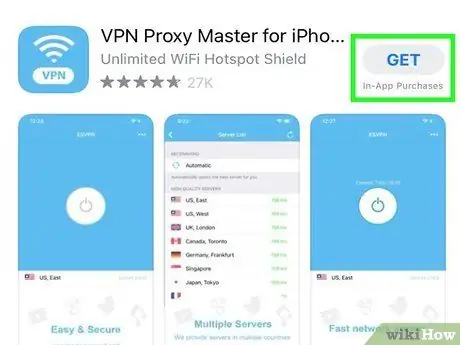
Steg 1. Hitta en tillgänglig webbproxysajt
Du kan behöva göra en lång sökning för att hitta en proxy som inte blockeras av skolan. En sökning på webben med nyckelordet”webbproxy” ger många olika resultat. Om din skola blockerar webbplatser som har ett urval av proxysajter, använd ett nätverk utanför skolan för att lista några proxytjänster att prova. Proxy.org är en bra webbplats för att hitta en lista över aktiva webbproxyer.
- Proxysajter tillåter dig att kringgå webbfilter, men deras användning påverkar inte andra appar. Om du vill använda ett program som är blockerat av skolan är det en bra idé att använda ett VPN (virtuellt privat nätverk).
- Proxy -anslutningar är ofta långsamma, så ha tålamod medan innehållet laddas.
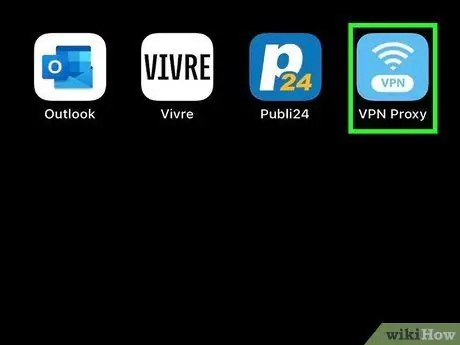
Steg 2. Öppna proxysidan på enheten
Besök proxywebbplatsen i din webbläsare och leta efter fältet URL eller webbadress. Den här kolumnen finns högst upp på skärmen. Ange adressen till webbplatsen du vill besöka.
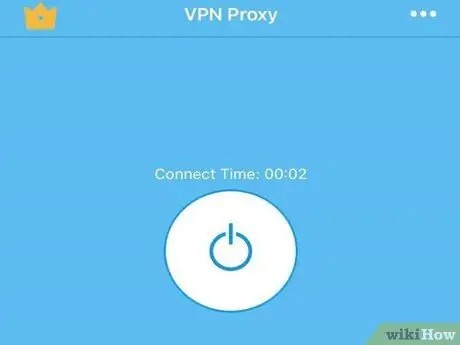
Steg 3. Njut av ofiltrerad åtkomst på internet
Så länge du bläddrar igenom en proxysajt (inte en annan flik eller ett webbläsarfönster) kan du komma åt webbplatser som är blockerade av skolan.
Metod 2 av 5: Använda Tor -nätverket
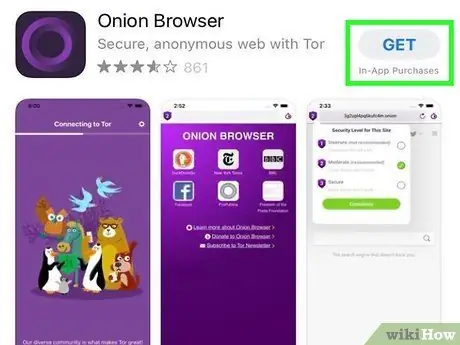
Steg 1. Installera Tor -webbläsaren
Om skolan inte har/inte har blockerat den här webbläsaren kan du kringgå internetfilter med Tor -nätverket. iOS -användare kan använda Tor -nätverket genom att installera Onion Browser från App Store. Du kan ladda ner den med vilket nätverk som helst.
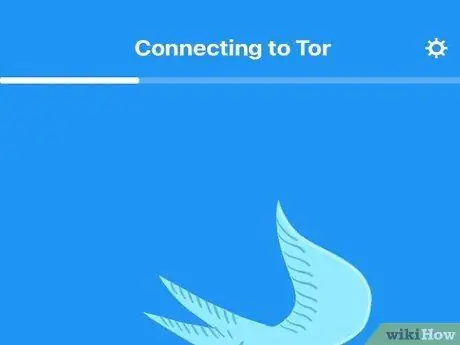
Steg 2. Ta reda på om Tor blockeras av skolan
Kör Onion Browser och försök att besöka någon webbplats. Om du har tillgång till vanliga webbplatser som Google eller Apple kan du följa den här metoden.
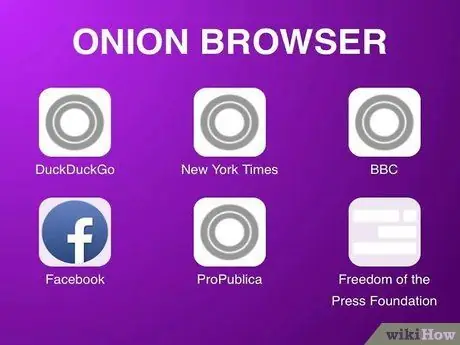
Steg 3. Njut av ofiltrerad åtkomst på internet
Så länge Tor -nätverket inte blockeras av din skola kan du komma åt vilken webbplats som helst - även webbplatser som blockeras av din skola.
Metod 3 av 5: Använda proxyserveradress
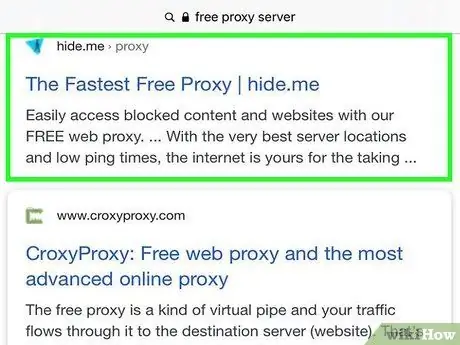
Steg 1. Leta upp proxyservern
Du kan söka efter proxyservrar med sökordet "Gratis proxyservrar" för att ta reda på tillgängliga serveralternativ. Du kan dock behöva göra detta utanför skolan. HideMyAss erbjuder en ganska omfattande lista över gratis proxyer.
- Varje proxyserver har en IP -adress och port så se till att du får båda uppgifterna.
- Vissa skolor blockerar många portar som proxyservrar använder. Om du har problem med att hitta en fungerande IP -proxy är det möjligt att din skola har blockerat porten.
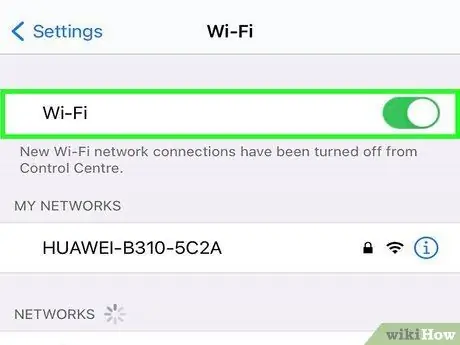
Steg 2. Öppna menyn för inställningar för det trådlösa nätverket
När du har hittat proxyservern öppnar du enhetsinställningsmenyn ("Inställningar") och väljer "Wi-Fi". Leta efter nätverket enheten är ansluten till och tryck på den blå pilen som pekar åt höger. Menyn för nätverksinställningar öppnas efter det.
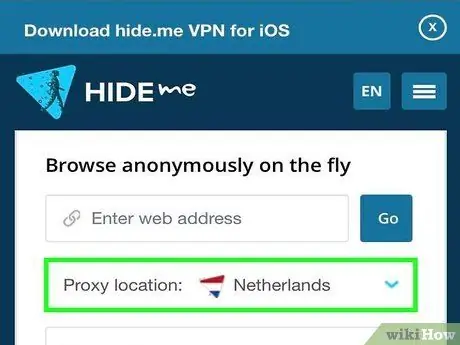
Steg 3. Ställ in proxy
Tryck på "Manuell" längst ned på skärmen. Du kommer att bli ombedd att ange en proxyserver och port. Alternativet att ställa in serverautentisering visas också. Du behöver bara göra detta om proxyadressen innehåller ett användarnamn och lösenord. Om du har proxy -användarnamn och lösenordsinformation, aktivera autentiseringsalternativet och ange båda uppgifterna.
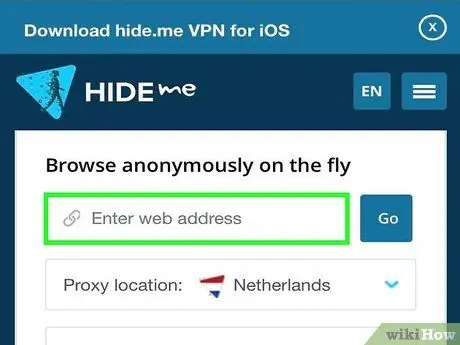
Steg 4. Surfa på internet
Om du hittar en fungerande proxyserver kan du nu komma åt olika webbplatser utan några begränsningar.
Metod 4 av 5: Använda Google Translate
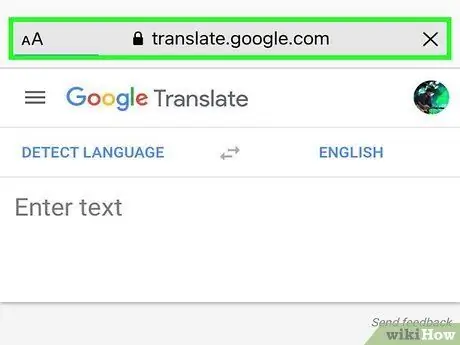
Steg 1. Öppna Google Translate via en webbläsare
Skriv translate.google.com i webbläsarens adressfält och tryck på "Enter".
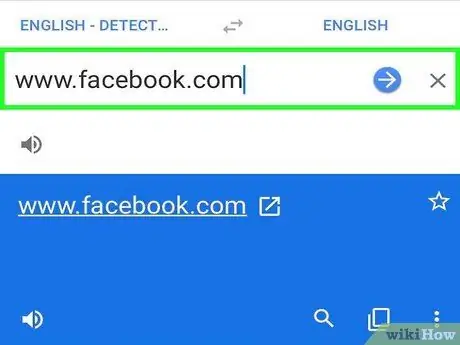
Steg 2. Ange webbplatsadressen i det vänstra textfältet
Ange webbplatser som är blockerade av skolan. Denna metod fungerar inte alltid för alla webbplatser (t.ex. webbplatser som kräver att du loggar in på ditt konto via en säker anslutning).
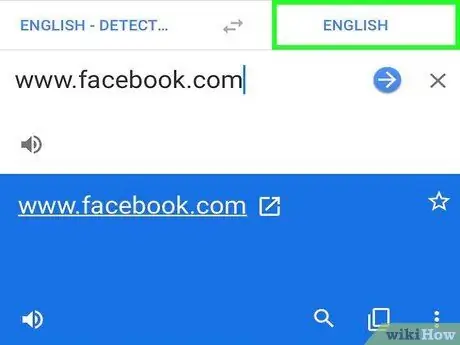
Steg 3. Välj ett annat språk än det språk som webbplatsen använder
Till exempel, om du bor i Indonesien och vill komma åt YouTube, väljer du engelska (för indonesiska YouTube) eller malaysiska. Webbplatsens URL visas i det andra textfältet som en klickbar länk.
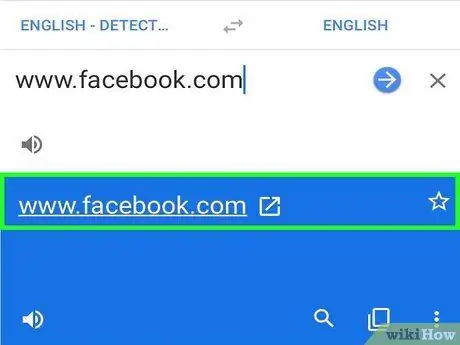
Steg 4. Besök den ofiltrerade webbplatsen
Klicka på länken i den andra kolumnen eller tryck på knappen "Översätt". Nu kan du komma åt den webbplats du vill, även om webbplatsen blockeras av din skola.
Metod 5 av 5: Använda ett VPN
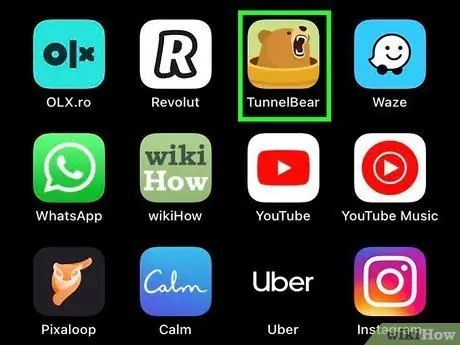
Steg 1. Skapa ett VPN -konto
Ett virtuellt privat nätverk låter dig se blockerade webbplatser och appar. VPN -tjänster erbjuds till en relativt låg kostnad och är enkla att installera (vissa tjänster kan användas gratis, men de är vanligtvis mindre pålitliga/otillförlitliga så du måste ta det på egen risk). ExpressVPN, IPVanish och VyprVPN är VPN -tjänster som är säkra att använda.
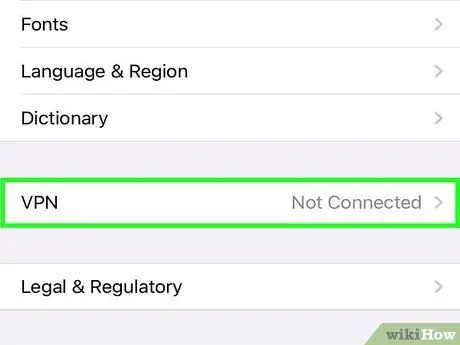
Steg 2. Konfigurera iOS -enheten så att den kan skicka internettrafik via VPN
I menyn för enhetsinställningar ("Inställningar"), välj "Allmänt" och tryck sedan på "VPN". Välj "Lägg till VPN -konfiguration" och ange en VPN -beskrivning, serveradress och kontoinformation (all denna information tillhandahålls av VPN -tjänsteleverantören och är olika för varje användare). Aktivera omkopplaren "Skicka all trafik" efter det.
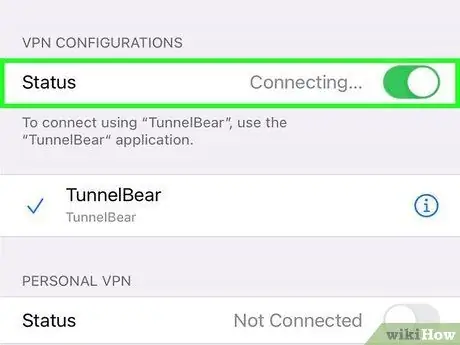
Steg 3. Kör VPN
Gå till inställningssidan ("Inställningar") och aktivera VPN -omkopplaren.
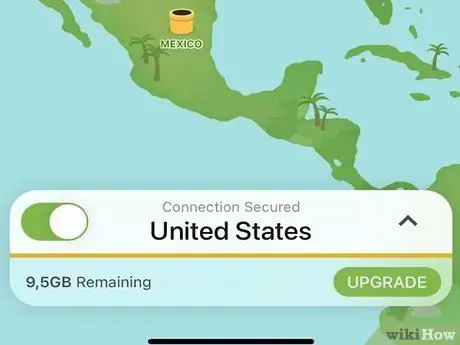
Steg 4. Surfa på internet
Nu kan du komma åt internet utan några begränsningar.
Tips
Ändra den proxy du använder så ofta som möjligt. Att använda samma proxy riskerar att få proxyadressen blockerad. Dessutom kan dessa användningsmönster locka administratörernas uppmärksamhet till dina internetanvändningsaktiviteter
Varning
- Tänk efter två gånger innan du skickar känslig information via en proxywebbplats. Ange endast kreditkortsnummer och kontolösenord när enheten är ansluten till ett pålitligt nätverk.
- Se till att du förstår skolans regler och lagar i ditt område. Om du bryter mot en skola, organisation eller statens internetpolicy kan du få problem. Var uppmärksam och var medveten om konsekvenserna innan du prövar metoderna ovan.
- Att använda en proxyserver kan bromsa din internetanslutning, vilket påverkar videoströmmen.






